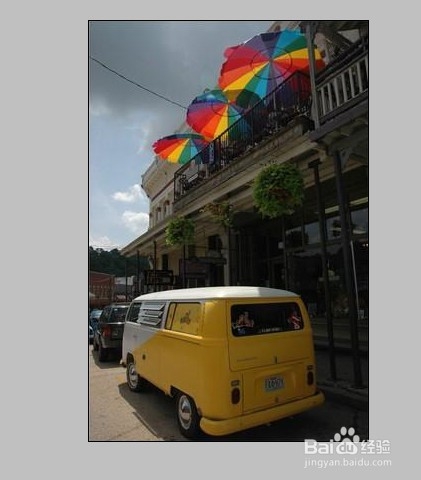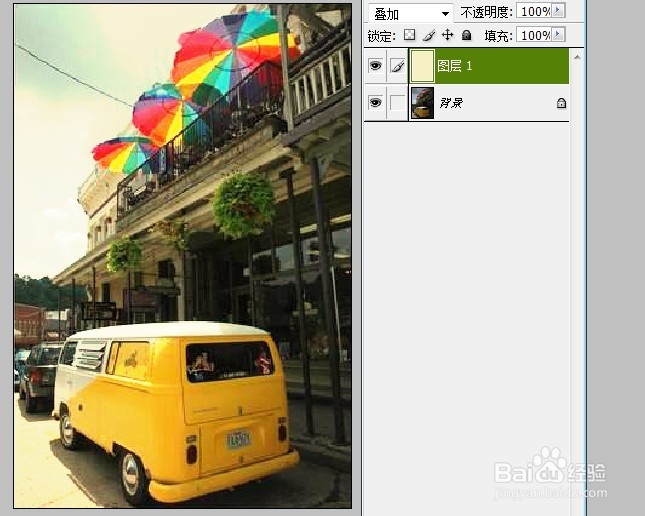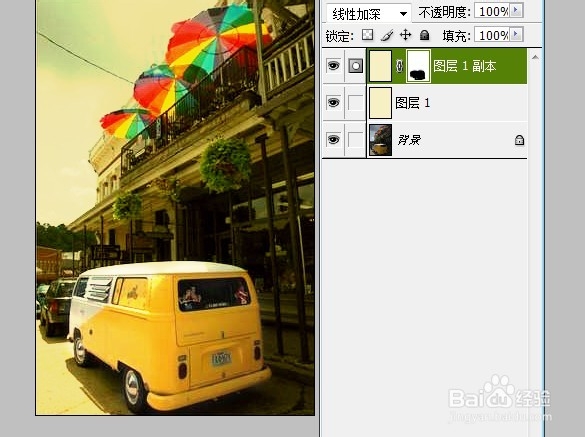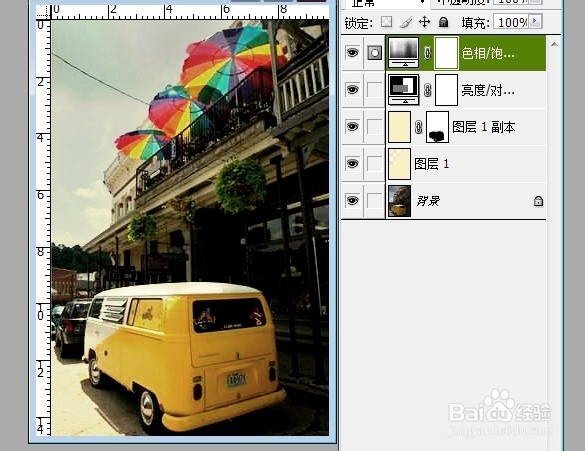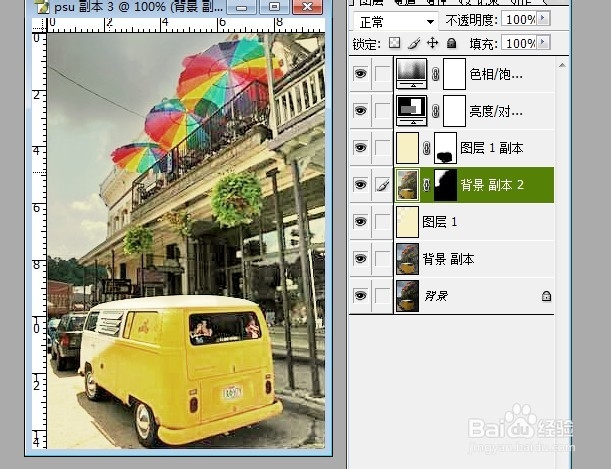怎么用ps使阴天照片色调明艳
1、打开照片
2、建立新图层,填充淡黄色,叠加模式,数值247,240,197
3、复制刚才的黄色图层,线性加深模式,蒙版擦出黄色小车,避免小车颜色过黄
4、.调亮度对比度,以高光部分的色彩和曝光正常为准,亮度-17,对比度+16,新建饱和度调整图层,饱和度-31.确定明处的最终亮度,以高光处色彩和细节为准,暗处可以先忽略
5、复制背景图层调节暗影高光,以暗部细节最到位为基准,阴影:数量100,色调宽度33,半径102,高光:数量0,色调宽度50,半径30,调整:颜色校正+20,中间调对比度0,修建黑色0.01%,修建白色0.01%
6、复制背景图层调整天空亮度,用该层弥补天空过曝的不足
7、图片前后对比
声明:本网站引用、摘录或转载内容仅供网站访问者交流或参考,不代表本站立场,如存在版权或非法内容,请联系站长删除,联系邮箱:site.kefu@qq.com。
阅读量:39
阅读量:38
阅读量:52
阅读量:38
阅读量:91